Forum Replies Created
Hello world!
-
Cześć,
z poziomu widoku Grid możesz udostępnić cały content Twoich relacji. Wystraczy odznaczyć wszystkie relacje a następnie kliknąć “opcje współdzielenia”. Następnie wybierz opcję udostępnij zawartość i wybierz, czy chcesz to zrobić od początki ich założenia czy od wybranej daty.
Mam nadzieję, że pomogło 😉
Cześć Monika,
na naszej roadmapie jest wypuszczenie API i integracja z Zapier więc i massmailing będzie w przyszłości poszerzeniem naszych funkcjonalności 😉
Cześć Maciek,
plaujemy 😉 wiemy, że jest ważna dla naszych użytwkoników więc śledź newsy uważnie
Cześć Karol,
po założenia skrzynki na Kei.pl i podpięicu skrzynki pod InStream wszystko działa – maile przychodzą i wychodzą. Być może problemem jest alias, w takim przypadku należałoby użyć pierwotnego adresu e-mail. Poniżej screen z użytej konfiguracji:
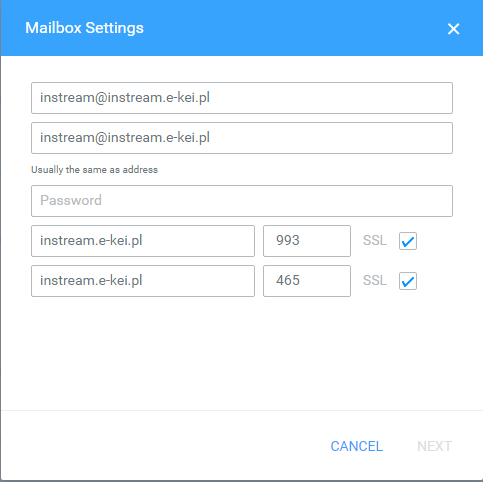
Pierwotny adres e-mail można znaleźć w następującym miejscu.
Logujemy się do panelu Kei – https://panel.kei.pl
Następnie przy danej usłudze klikamy Zaloguj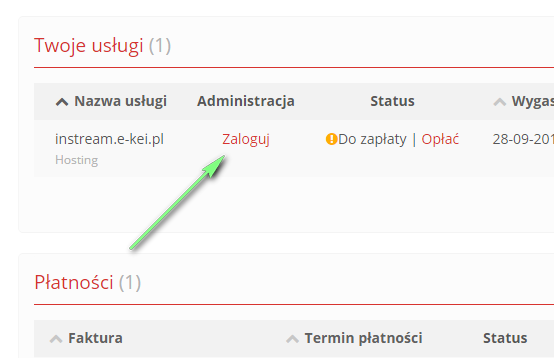
Po zalogowaniu się do panelu wybieramy zakładkę Poczta i tam znajduje się nasz adres
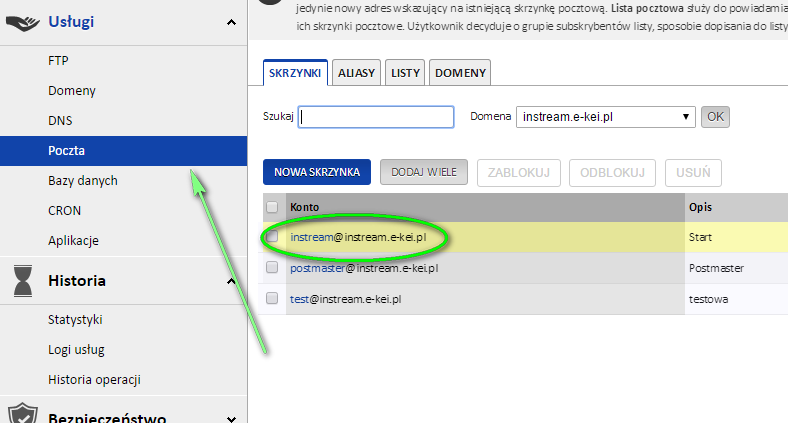
Jako IMAP i SMTP Server Address podajemy nazwę usługi w KEI. W tym przypadku jest to wszystko po znaku @ czyli instream.e-kei.pl.
Nie wiem jakich danych używałeś wcześniej, ale jeśli różniły się od tych zaproponowanych przeze mnie to spróbuj zrobić tak jak ja i dać znać czy się udało.
Możesz to zrobić na dwa sposoby: z poziomu szczegółowego widoku danego kontaktu bądź będąc na widoku grid. Wystarczy, że dodasz dodatkowe standardowe pole o nazwie grid a następnie w tym polu w łatwy sposób załadujesz plik na naszą platformę.
Przewodnik jak zrobić to krok po kroku znajdziesz tutaj: http://help.instream.io/help/dodawanie-plikow/
Mam nadzieję, że Ci to pomoże 🙂
Możesz to zrobić na dwa sposoby: w widoku szczegółowym kontaktu lub na gridzie. Dodaj dodatkowe standardowe pole w wybranym widoku i wybierz opcję plik. Szczegółowy opis krok po roku jak zrobić to w obu przypadkach znajdziesz tutaj: http://help.instream.io/help/dodawanie-plikow/
Cześć Monika,
wystarczy, że otworzysz listę szans sprzedaży i zmienisz to w kolumnie wartość. Tutaj możesz przeczytać jak zrobić to krok po kroku: http://help.instream.io/help/zmiana-waluty/
Pamiętaj jednak, że nasz system zmienia jedynie sybol waluty, ale jej nie przelicza 😉
Cześć,
sugeruję, żeby dodać tylko te osoby do InStreama, które odpowiedzą na wysłaną przez Ciebie ofertę. Nie ma sensu dodawać całej bazy kontaktów, a w niej ludzi niezainteresowanych Twoim rozwiązaniem do InStreama. Nasz system został stowrzony do budowania i wzmacniania relacji, więc warto umieścić w nim wszystkie kontakty, z którymi masz jakąś relację.
Jeżeli Twoja oferta jest skierowana do firm, które NIE są działalnością jenoosobową to najlpiej umieszczać takie relacje w listach biznesowych. Daje to możliwość komunikowania się z kilkoma osobami z danej firmy bez zbędnego chaosu. Jeżeli natomiast Twoja oferta dotyczy osób prywatnych, bądź firm jednoosobowych to lepiej przechowywać takie relacje na listach personalnych.
Więcej na temat list możesz przeczytać tutaj: http://help.instream.io/help/opis-poszczegolnych-list/
Cześć Leszek,
najprościej mówiąc listy personalne służą do budowania relacji z poszczególnymi osobami np. freelancerami z którymi współpracujesz, a losty biznesowe do utrzymywania kontaktu z firmami, w których połączone z Twoją firmą są przynjamniej dwie osoby 😉
Więcej na temat list możesz dowiedzieć się tutaj: http://help.instream.io/help/opis-poszczegolnych-list/
Mam nadzieję, że artykuł wszystko rozjaśni.
Hey Mia,
you should add a new contact to InStream right after you will get in touch with him or her. I recomend this approach because you don’t want to store in our system massive amount of contacts to which you have sent e.g. cold mail.
What distinguish InStream from Zoho and Base CRMs are lists of relations. You can store on them all threads of the conversations with your business contacts. Therefore, you can keep everything in order and always know from where this person came from or what type of the relation you have with him/her.
What’s more, in InStream, you can monitor your communication flow with particular contact (person/ company) on one dedicated timeline called the Stream View. That way you are always up to date and won’t miss any important detail.
Our system is dedicated for people who lead a lot of information with many different business partners and helps to keep everything in order.
If you need more information please contact us on office@instream.io and we will show you our system with all its perks 😉
-
This reply was modified 7 years, 1 month ago by
 InStream.
InStream.
we haven’t set up the date yet, but sign up for our newsletter (it’s on our blog)- we will send you an email about all upcoming webinars 😉
You can integrate it using IMAP – same as when you are connecting your mailbox with Outlook. The step-by-step guide how to do it: http://help.instream.io/help/integrate-with-mailbox/
Hi Lisa,
here is a step-by-step guide how to share the relation lists with others: http://help.instream.io/help/share-the-relations-list-2/
hope it will help 😉
Hi,
if the user has the admin rights to the list he/ she can change the order of the custom fields in the grid. The last update made by the admin or the user with the admin rights is visible for everybody else.
-
This reply was modified 7 years, 1 month ago by